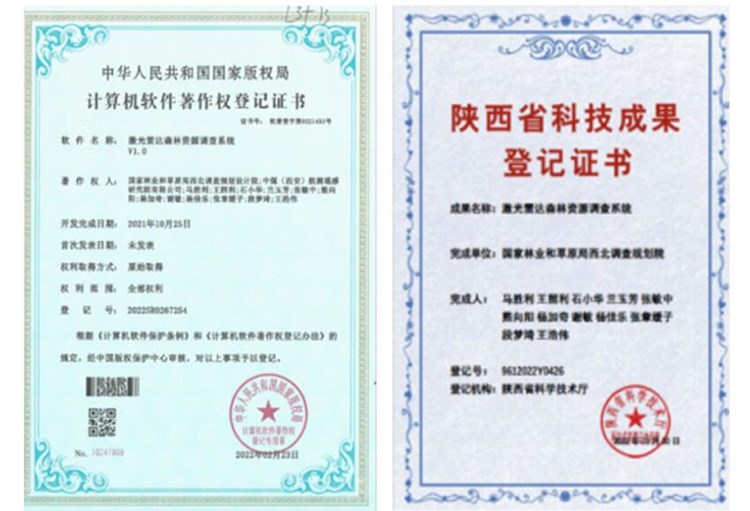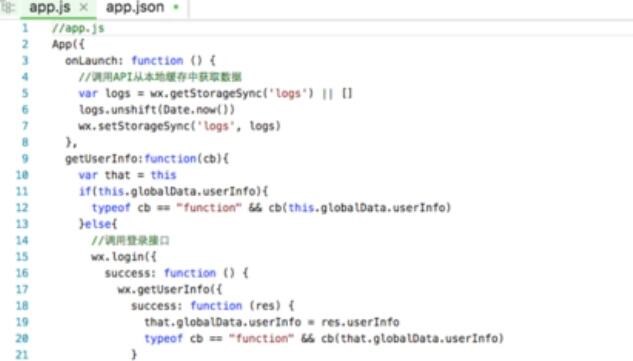IDL(Interactive Data Language)是一种高级的数据分析和可视化编程环境。IDL被广泛应用于科学、工程、地球科学等领域的数据处理。在多数情况下,IDL的开发者们运行他们的程序在IDL环境中。然而,有时候将一个IDL程序封装成单独的可执行程序(EXE)可能会更方便一些。这会让人们在无需安装整个IDL环境的前提下运行程序。
以下是制作IDL生成EXE的原理和详细介绍:
原理:
———
IDL生成EXE的过程很简单。它的关键思路是将IDL所需的必要组件和一个编译后的IDL程序集合在一起,进行打包。
要创建一个IDL生成的EXE,你研究以下三个主要部分:
1. IDL编译器:将IDL源代码编译为地址运行库(SAV)文件。
2. IDL Runtim自己开发一些exe小软件e:使用IDL提供的Runtime库,以便在没有完整IDL环境的计算机上运行SAV文件。
3. 打包工具:将SAV文件及IDL Runtime文件打包成EXE文件。
详细介绍:
————-
需要完成以下步骤以生成一个IDL生成的EXE:
1. 编写一份可运行的IDL源代码。
2. 在IDL环境中,将给定的源代码编译为一个SAV文件。在IDL交互环境中,执行以下命令:
“`
.COMPILE my_program.pro
SAVE, /ROUTINES, FILENAME=’my_program.sav’
“`
假设在这个例子中,名为“my_program.pro”的源文件被编译和保存为.sav文件。
3. 在打包EXE之前,要确保在目标计算机上有一个可用的IDL Runtime。你可以从Harris Geospatial(IDL的开发者)官网获取相应的IDL Runtime安装文件,并按照提供的安装说明进行操作。
4. 使用Windows操作系统的情况下,可以使用如Inno Setuphtml网址打包成exe等可用的打包工具将SAV文件和必要的运行库文件打包成EXE文件。其中,一个简单的Inno Setup脚本可能如下所示:
“`
; Script generated by the Inno Setup Script Wizard.
[Setup]
AppName=My IDL Application
AppVersion=1.0
DefaultDirName={pf}\My IDL Application
DisableProgramGroupPage=yes
UninstallFilesDir={app}\uninstall
[Files]
Source: “path\to\my_program.sav”; DestDir: “{app}”
Source: “path\to\IDL_RUNTIME\*”; DestDir: “{app}\idl”; Flags: r
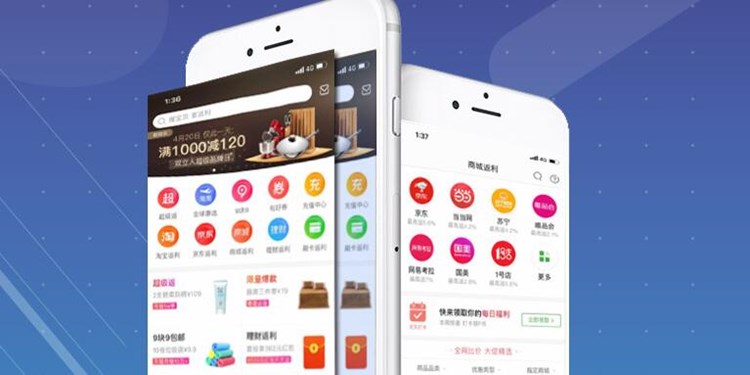
ecursesubdirs ignoreversion
[Run]
Filename: “{app}\idl\bin\bin.x86_64\idlrt”; Parameters: “-vm=””{app}\my_program.sav”””; WorkingDir: {app}
“`
注意:请根据自己的文件路径替换”path\to\my_program.sav”以及”path\to\IDL_RUNTIME”。
完成后,运行Inno Setup脚本以生成EXE文件,可以将其在无IDL环境的计算机上运行。
5. 注意:对于不同的操作系统,IDL提供了相应的IDL Runtime版本。在Mac(OS X)和Linux上,你可以使用相应的打包工具和方法实现。
以上即是IDL生成EXE文件的基本原理和详细介绍。请注意,为了遵循软件许可条款,确保在分发IDL生成的EXE时遵循Harris Geospatial相关许可。

 易嘉科技
易嘉科技